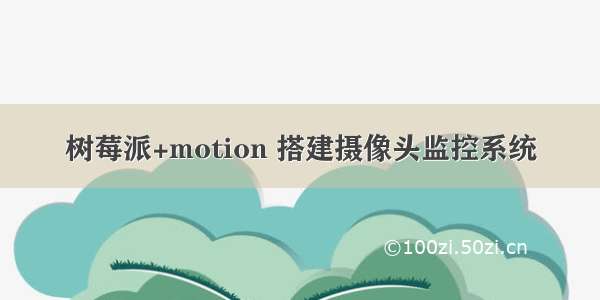文章目录
安装motion配置motion1、编辑motion2、修改motion的配置文件3、启动motion4、查看实现效果安装motion
打开命令行输入:
sudo apt-get install motion
配置motion
1、编辑motion
命令行输入:
sudo nano /etc/default/motion
将文件里的no改为yes
start_motion_daemon=yes
注意:打开motion时有些人的文件里面什么也没有,自己向文件里添加start_motion_daemon=yes语句即可。
2、修改motion的配置文件
命令行输入:
sudo vim /etc/motion/motion.conf
将配置文件中的daemon off 改成daemon on:
将stream_localhost on改成off:
找一找有没有stream_maxrate这个参数,如果有的话将该参数的系数改为100,默认是1,不改的话监控视频会很卡,如果没有这个参数的自己加上即可。
按esc,输入:wq,即可保存退出。
如果在配置之前启动过motion,那么每次配置完以后都要先关闭motion进程,再重新启动,命令如下:
sudo killall -TERM motion
3、启动motion
命令行输入启动服务:
sudo service motion start
开启motion:
sudo motion
4、查看实现效果
在同一个局域网内的电脑或手机,在浏览器页面输入http://树莓派IP:8081即可查看树莓派摄像头拍到的画面。
这里的8081是和配置文件中的端口号有关的。
参考文章
树莓派+motion实现局域网简单监控
树莓派4B学习笔记(7)—— 使用motion实现摄像头的监控功能